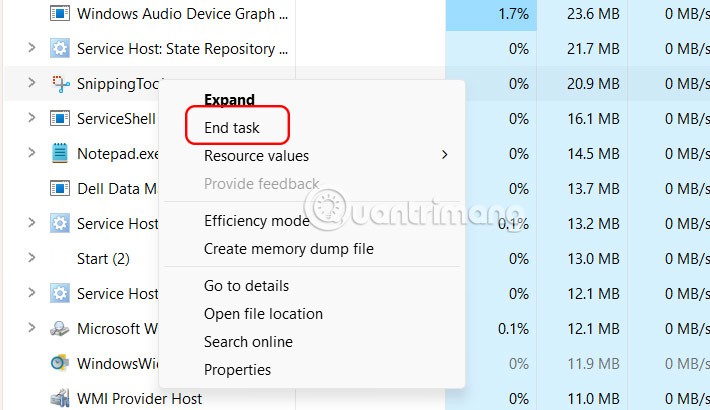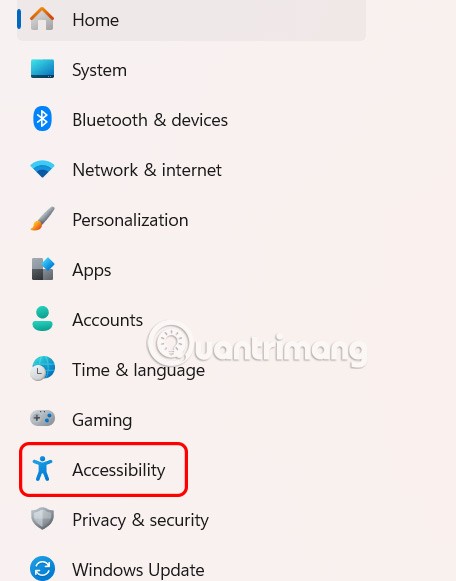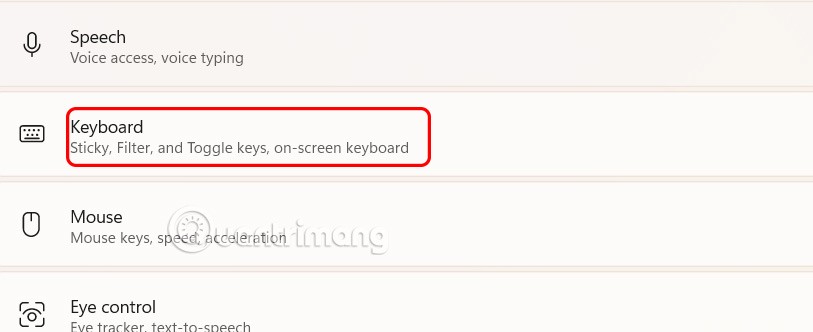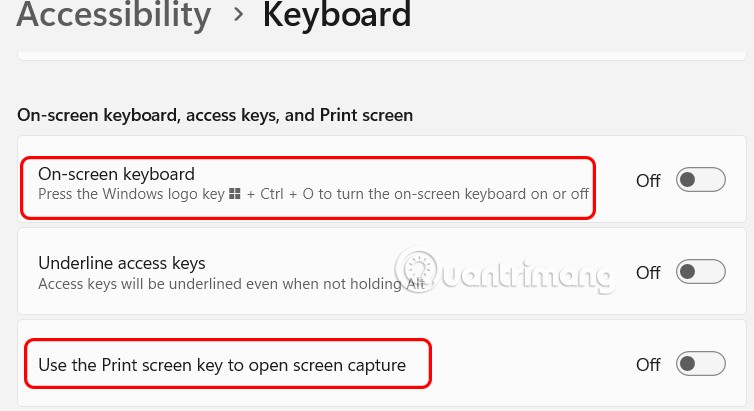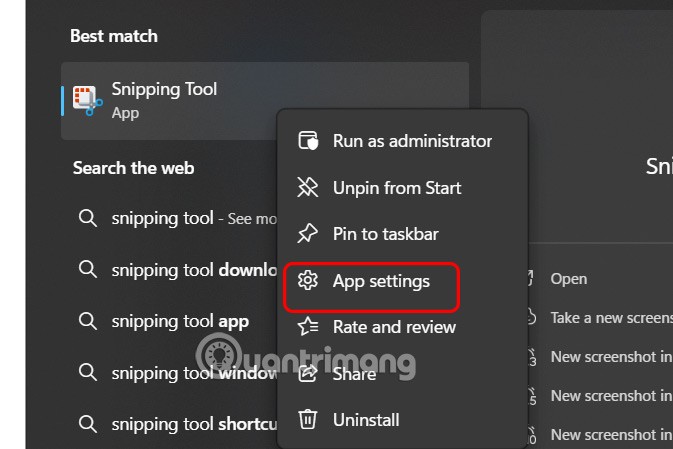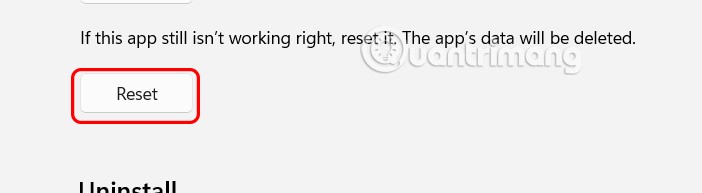Recortes es una potente herramienta de captura de fotos y videos para Windows. Sin embargo, a veces presenta errores, como aparecer constantemente en pantalla, lo que afecta el uso de otras herramientas. A continuación, se muestran algunas maneras de solucionar el error de que la herramienta Recortes se muestre constantemente.
Desactivar la herramienta Recortes en el Administrador de tareas
Una forma rápida de desactivar la herramienta Recortes es desactivarla en el Administrador de tareas.
Abra el Administrador de tareas en su computadora, luego haga clic derecho en la Herramienta Recortes en esta lista y seleccione Finalizar tarea para cerrar completamente esta herramienta en su computadora.
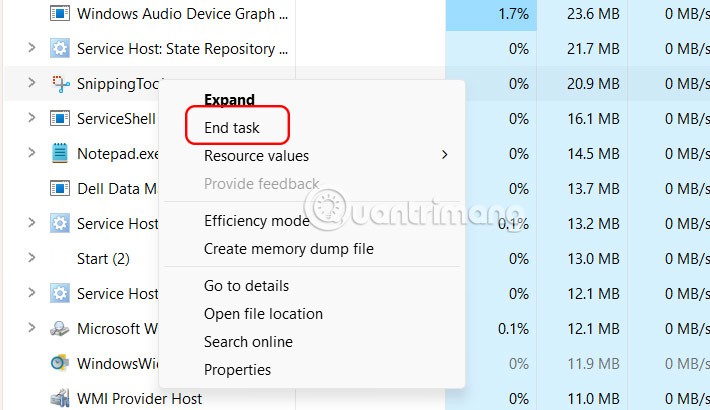
Desactivar el acceso directo de la herramienta Recortes
Si la herramienta Recortes sigue abriéndose cada vez que presiona la tecla Imprimir pantalla, es posible que este acceso directo esté configurado en la configuración para que pueda desactivarlo.
Presione Windows + I para abrir Configuración y seleccionar Accesibilidad .
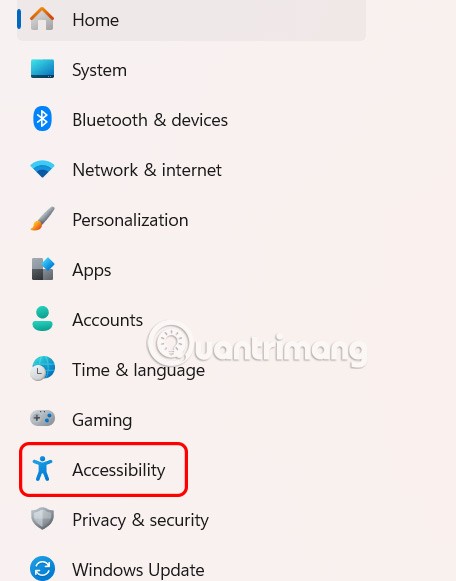
A continuación, mire a la derecha y haga clic en Teclado para ajustar las teclas de acceso directo en su computadora Windows.
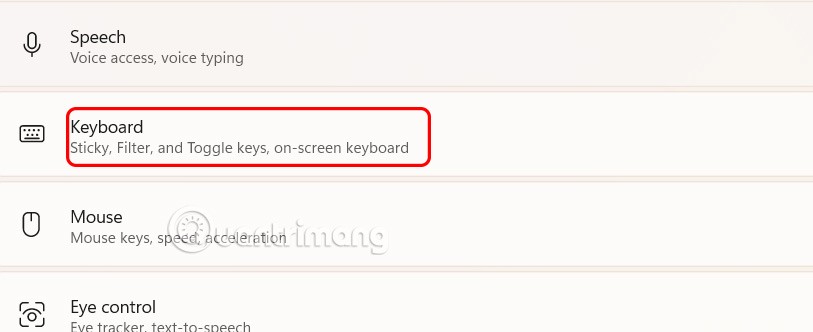
Ahora desplácese hacia abajo hasta Teclado en pantalla y use la tecla Imprimir pantalla para abrir la captura de pantalla y luego desactívela .
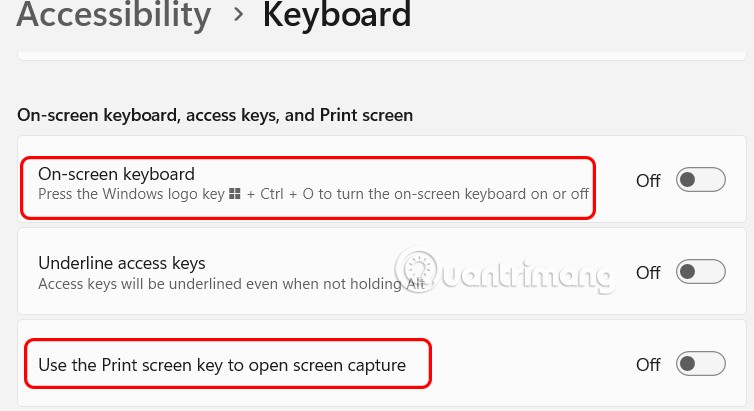
Restablecer la herramienta Recortes
Si lo anterior no resuelve el problema, puedes intentar restablecer la herramienta Recortes a la configuración de fábrica.
Paso 1:
Escribe Herramienta Recortes en la barra de búsqueda y luego haz clic derecho, selecciona Configuración de la aplicación en la lista que se muestra.
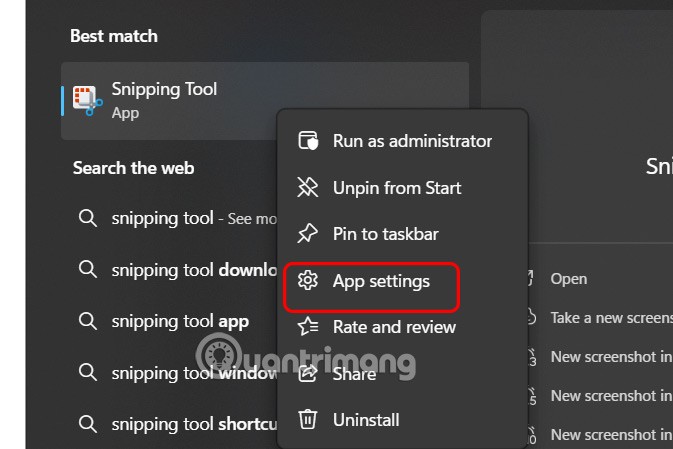
Paso 2:
En la nueva interfaz que aparece, desplácese hacia abajo y haga clic en Terminar para detener todas las actividades relacionadas con la herramienta Recortes.
A continuación, haga clic en el botón Reparar para reparar la herramienta.

Paso 3:
Si eso no resuelve el problema, haga clic en el botón Restablecer a continuación para borrar todos los datos de la aplicación y comenzar de nuevo.
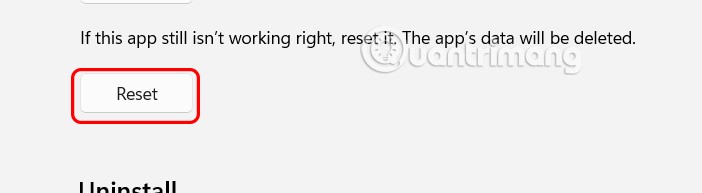
Desinstalar la aplicación Snipping Tool
Si ha probado las soluciones anteriores, puede intentar desinstalar la aplicación y volver a instalarla en su computadora.